win7删除引导 如何删除Windows系统中的多余引导项
发布时间:2023-10-07 09:52:55 浏览数:
win7删除引导,在使用Windows操作系统时,我们可能会遇到一个问题,那就是在系统引导项中出现了一些多余的引导项,这些多余的引导项往往会让我们的系统启动变得缓慢,甚至引起系统错误。为了解决这个问题,我们需要学会如何删除Windows系统中的多余引导项。本文将介绍一种简便的方法,帮助我们轻松地删除这些不必要的引导项,以提高系统的运行效率。无论您是初学者还是有一定电脑知识的用户,都可以轻松掌握这一技巧。接下来我们将一步步地为您详细介绍如何进行操作。
具体方法:
1.在win7下“开始”-》"所有程序"-“附件”-》“运行”(快捷键:windows键+R),输入msconfig并回车
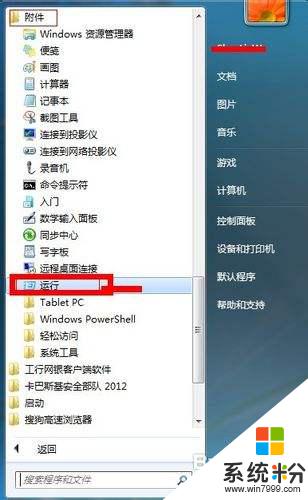
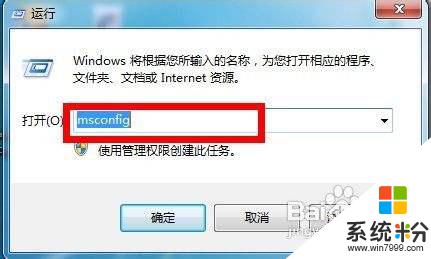
2.在弹出的窗口中点击“引导”项,即可看到你当前系统中存在的所有系统引导项。如图:
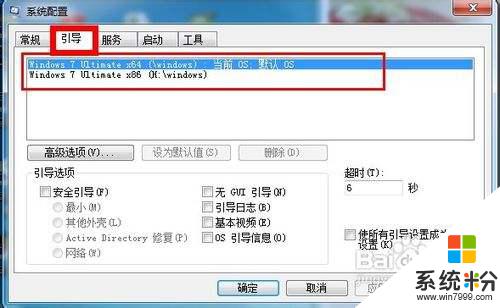
3.选择你想删除的系统引导项,点击删除即可(注:当前OS。即默认的系统是不可删除的,你点击当前默认的系统时,删除按钮是不可用的如图:)
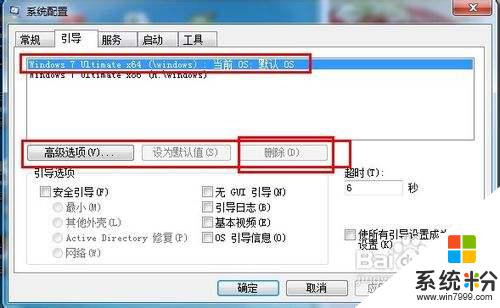
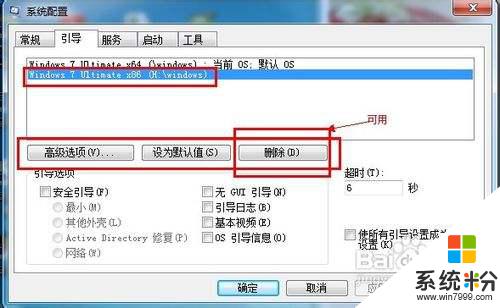
以上就是删除Win7引导的全部内容,如果你遇到这种情况,可以按照我提供的方法来解决,希望我的建议能够帮助到你。